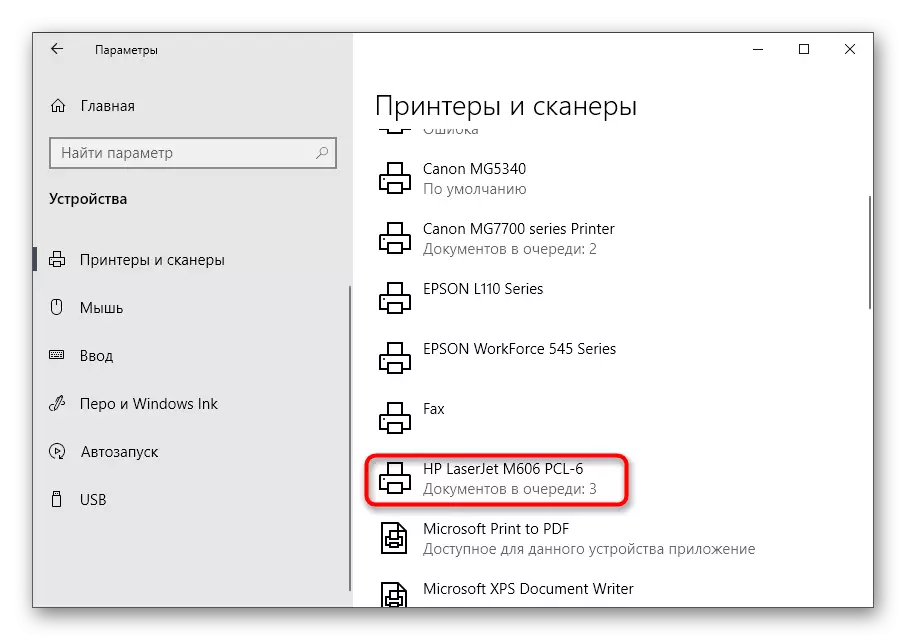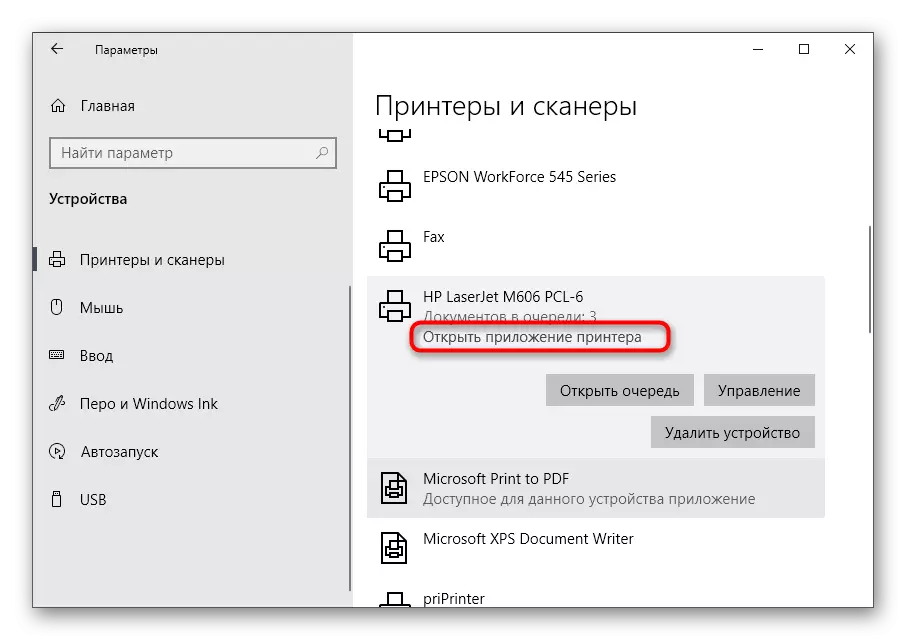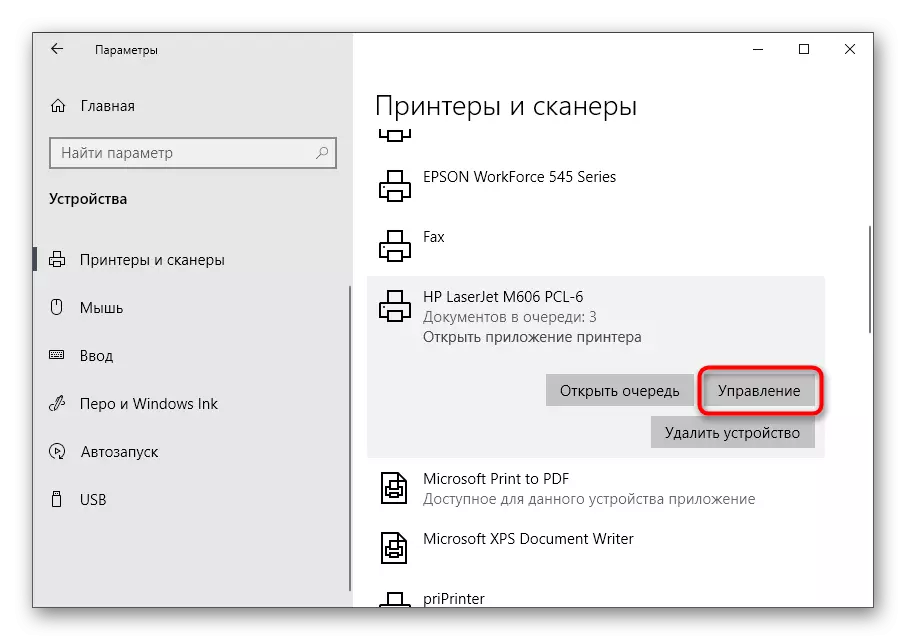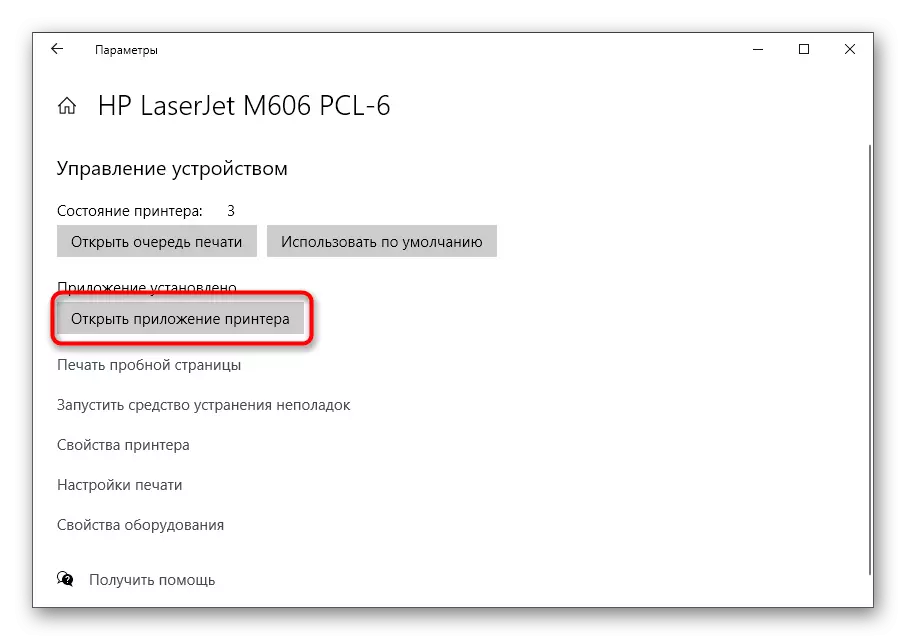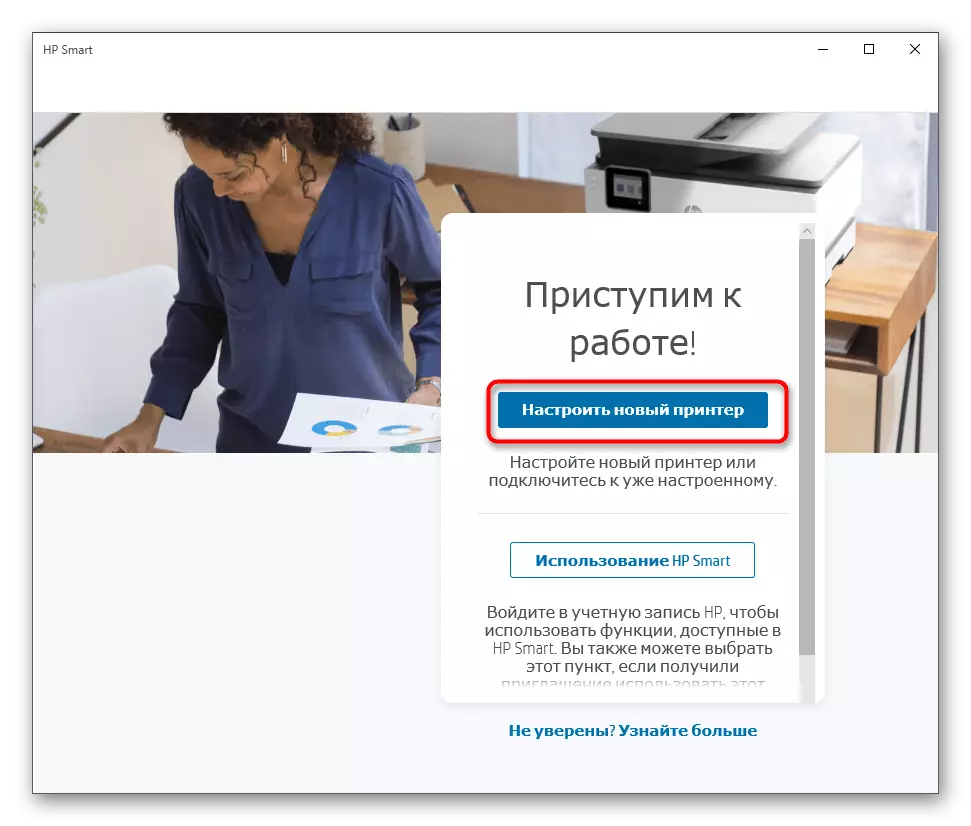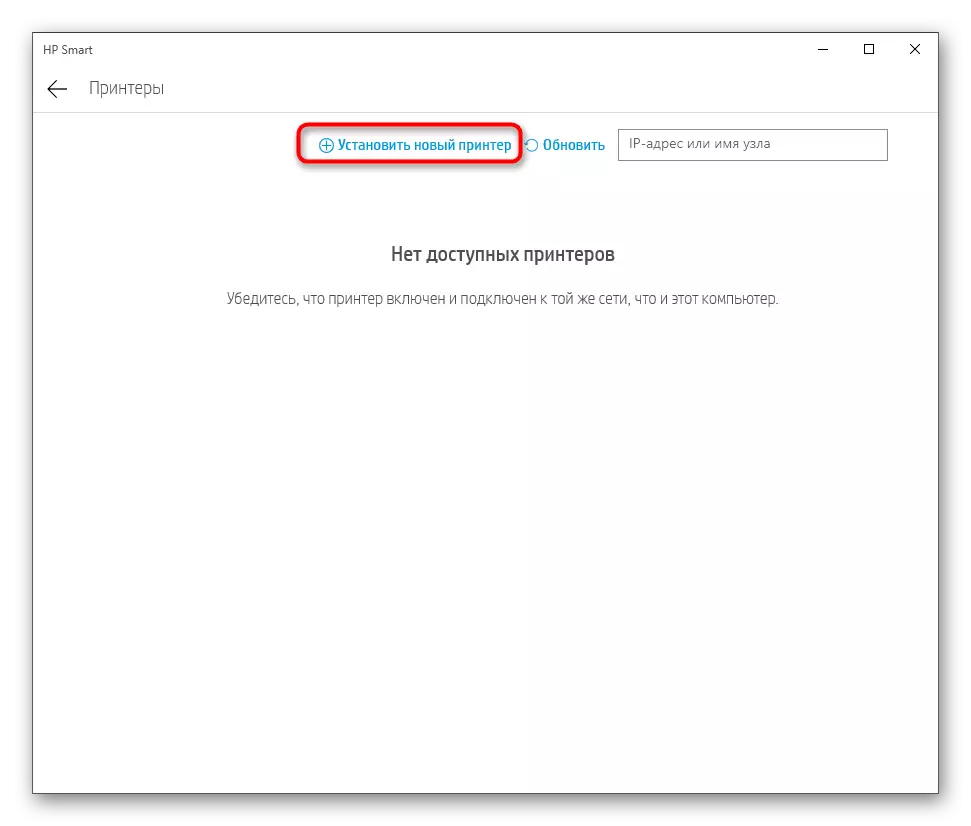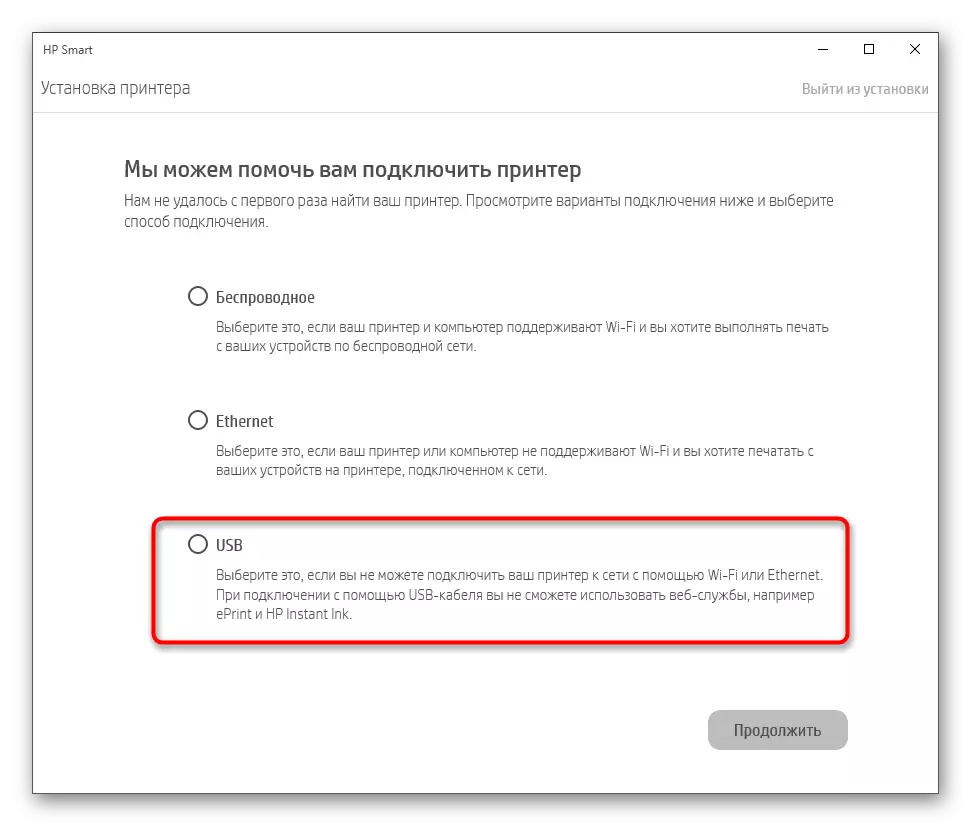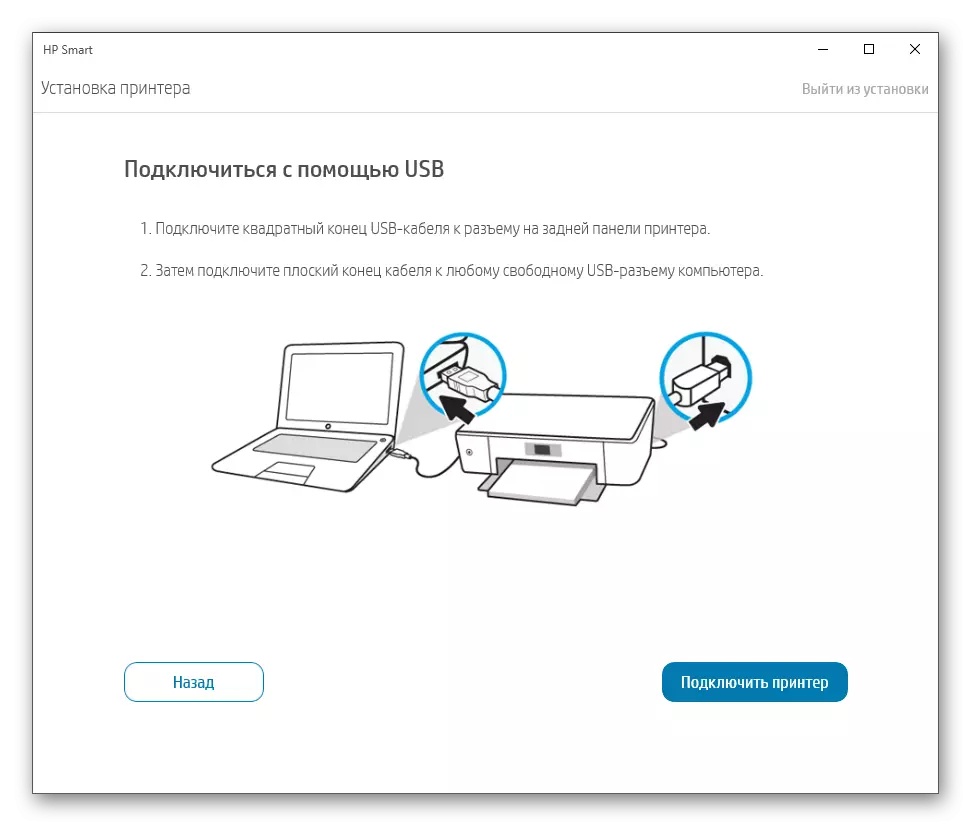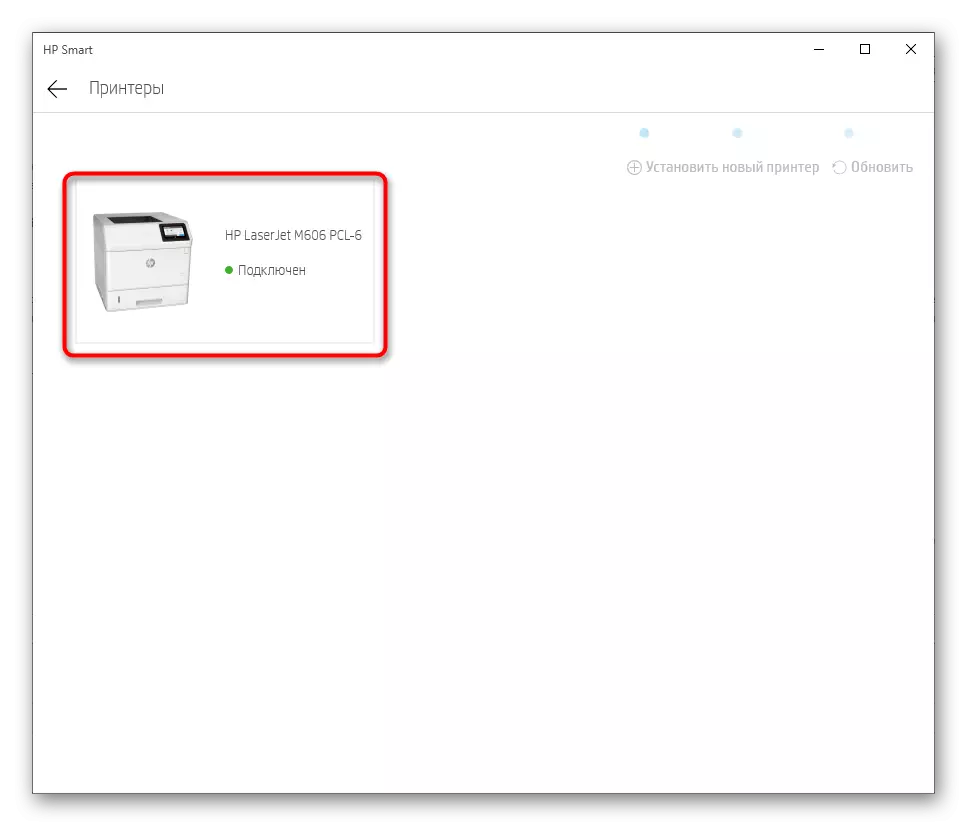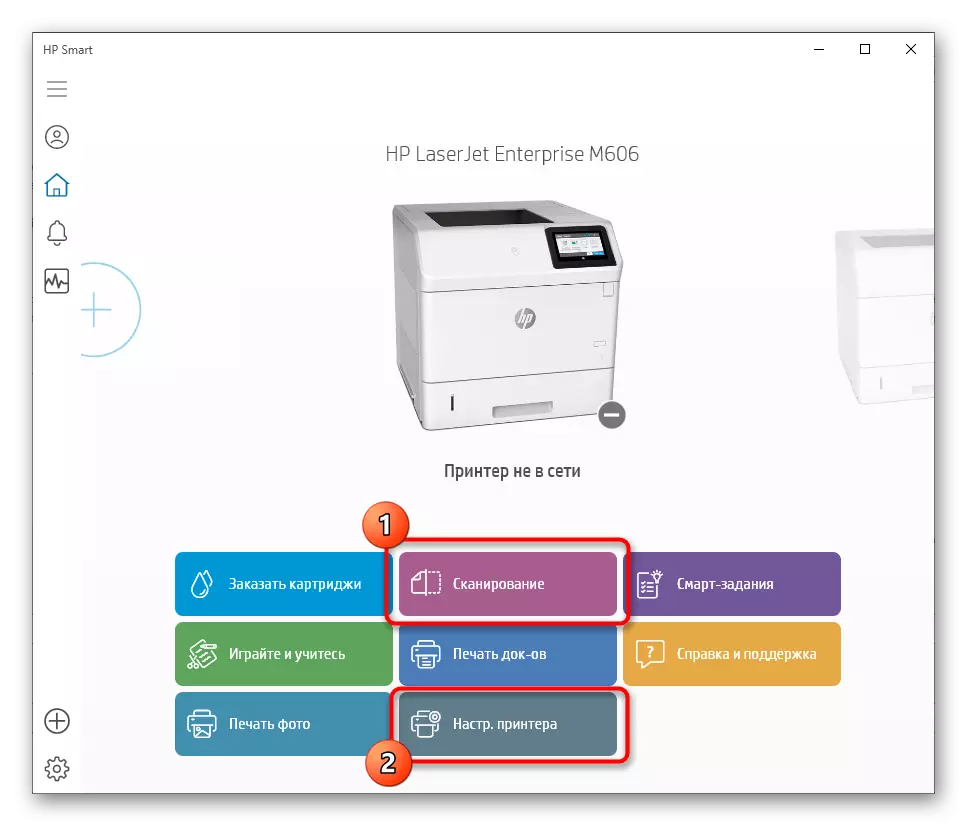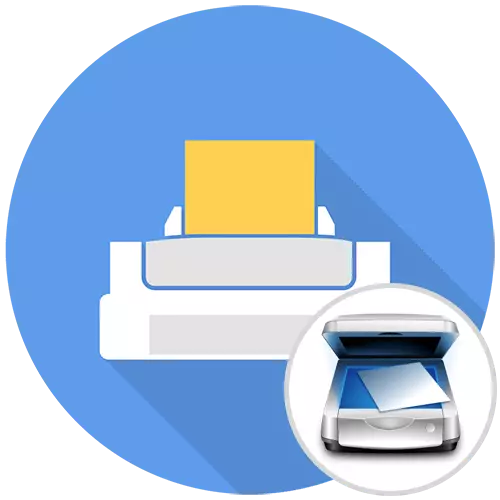
Հաջորդ հրահանգները կարդալուց առաջ մենք խստորեն խորհուրդ ենք տալիս ապահովել, որ սկաները իրականում չի գործում տպիչը տեղադրելուց հետո: Դա անելու համար ստուգեք գործառնական համակարգում սկանավորման բոլոր մատչելի մեթոդները: Նրանց մասին կարող եք սովորել մեր կայքում ցուցումներով, ստորեւ նշված հղմանը:
Կարդացեք ավելին. Ինչպես տպիչից սկանավորել համակարգիչ
Մեթոդ 1. Պաշտոնական կայքից առանձին վարորդի ներբեռնում
Ներկառուցված սկաներով բազմաֆունկցիոնալ սարքերի կամ տպիչների համար մշակողները հաճախ տրամադրում են անհատական վարորդներ: Նրանք պետք է անհրաժեշտ լինեն այն օգտվողների համար, ովքեր ցանկանում են սարքավորումներ կիրառել միայն մեկ ուղղությամբ: Գուցե տպիչը տեղադրելիս ներբեռնեք տպիչի վարորդ եւ մոռացված սկաների մասին: Ստուգեք եւ ավելացրեք բացակայող ֆայլերը ՕՀ-ին `տպիչի աջակցության պաշտոնական էջի միջոցով, տեղի է ունենում հետեւյալ կերպ.
- Այս մեթոդը, որը մենք կանդրադառնանք Canon- ի օրինակին, եւ դուք պետք է հրաժարվեք ընդհանուր ցուցումից, հաշվի առնելով արտադրողի արտադրողի կայքի տեսքի առանձնահատկությունները: Գտեք այն որոնիչի միջոցով կամ անցեք ուղիղ հղման, այնուհետեւ գտեք «Աջակցություն» կամ «Աջակցություն» բաժինը:
- Այնտեղ դուք հետաքրքրված եք այն ընտրացանկով, որտեղ մշակողները դնում են մատչելի բոլոր վարորդների ֆայլերը:
- Ներքին որոնում օգտագործելով, գտեք սարքավորումների օգտագործված մոդելը `իր էջը բացելու համար:
- Համոզվեք, որ համոզվեք, որ ներկառուցված OS- ի ավտոմատ բնորոշման գործիքը ճիշտ արեց: Եթե ոչ, փոխեք օպերացիոն համակարգը բացվող ընտրացանկի միջոցով:
- Գործարկել եւ գտնել ֆայլերի ցուցակ: Ստուգեք յուրաքանչյուրի նկարագրությունը `սկաների համար վարորդին որոշելու համար, ապա կտտացրեք« Ներբեռնումը »կամ« Ներբեռնումը »:
- Հաստատեք լիցենզիայի պայմանագիրը `սկսելու բեռնումը:
- EXE ֆայլ ստանալուն պես գործեք այն եւ հետեւեք այն ցուցումներին, որոնք հայտնվում են: Տեղադրվելուց հետո գնացեք ստուգեք ստուգումը:
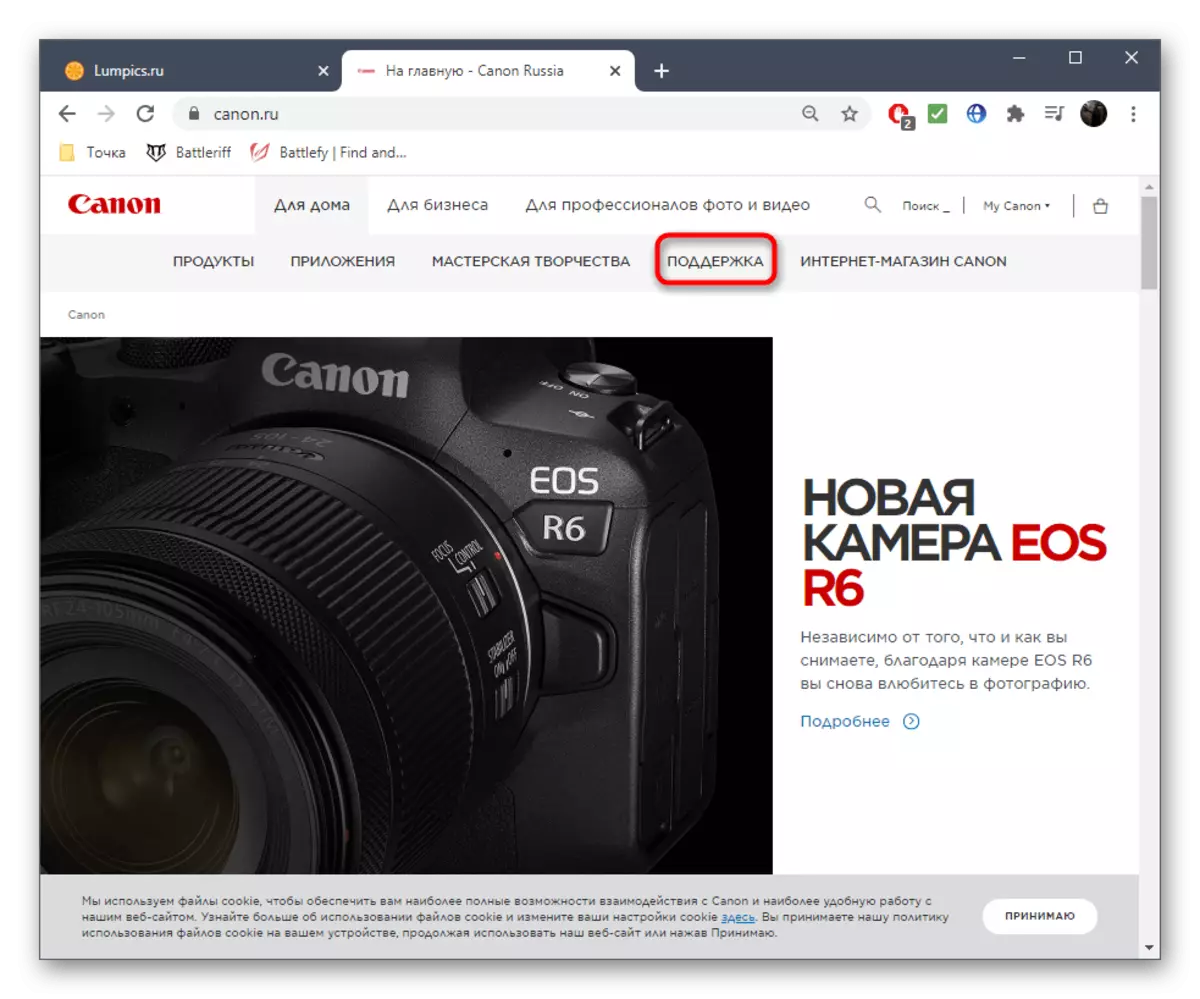
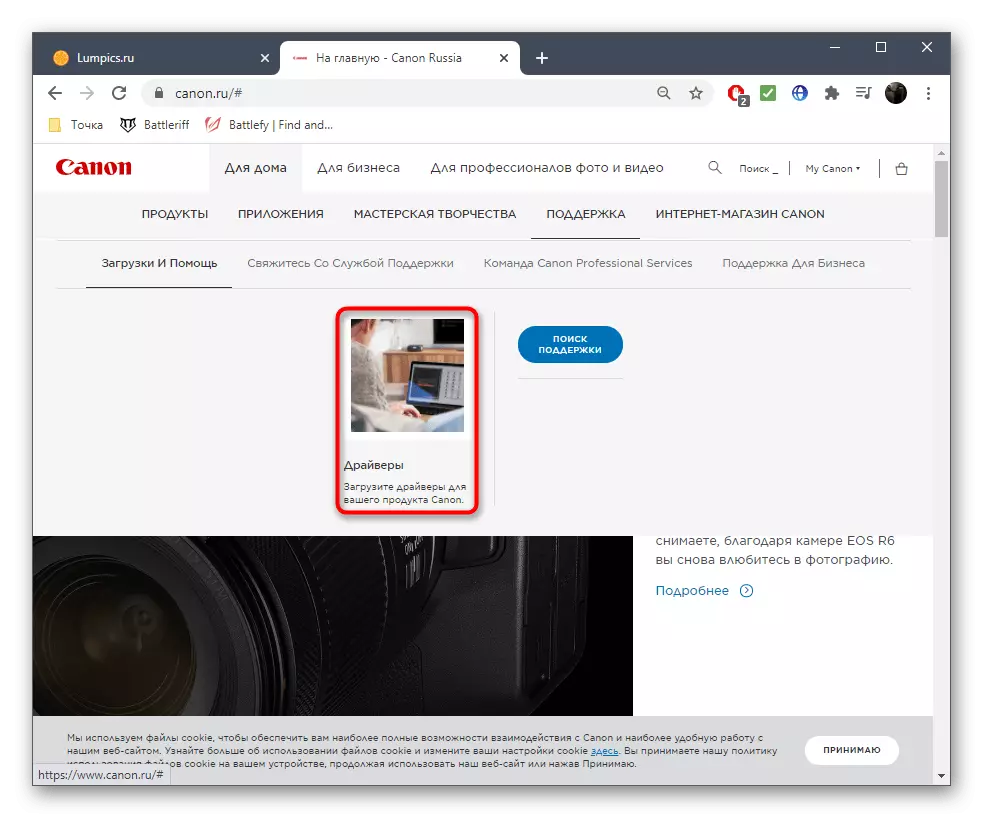
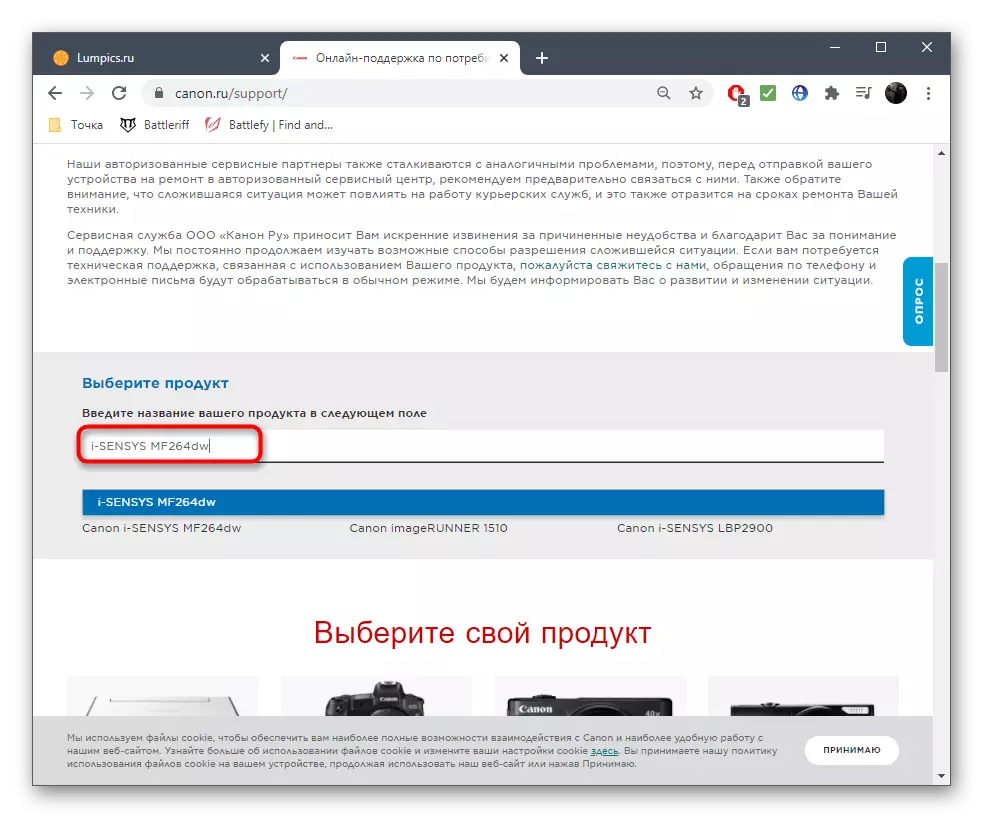
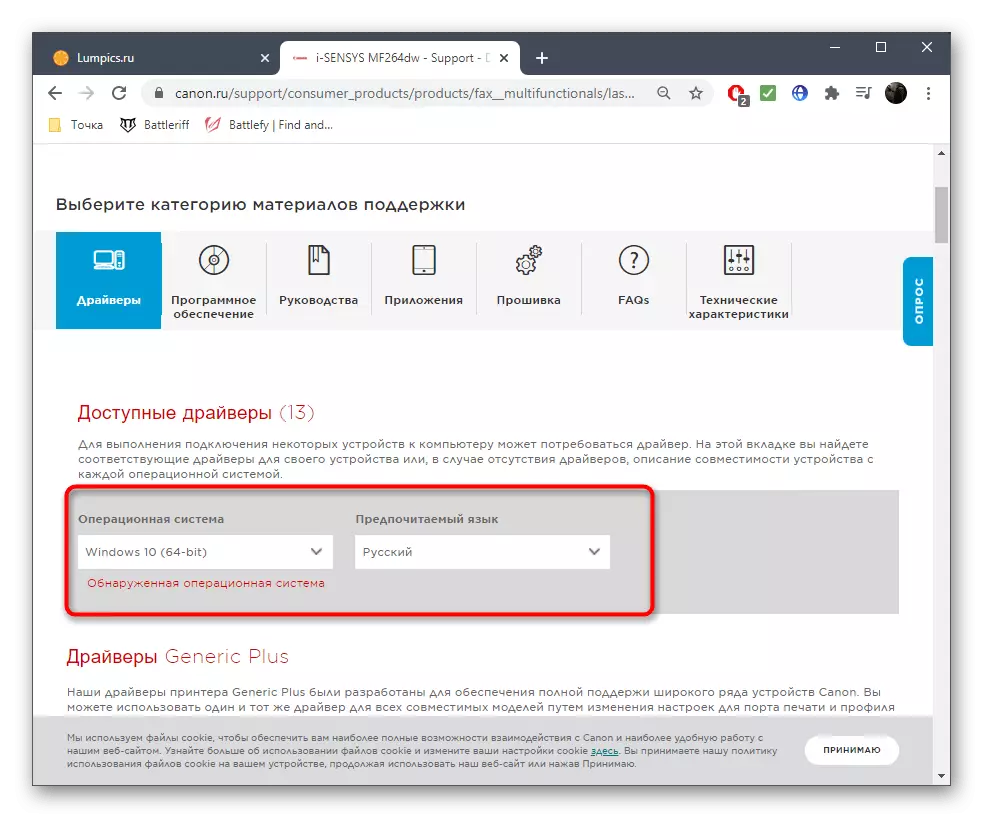
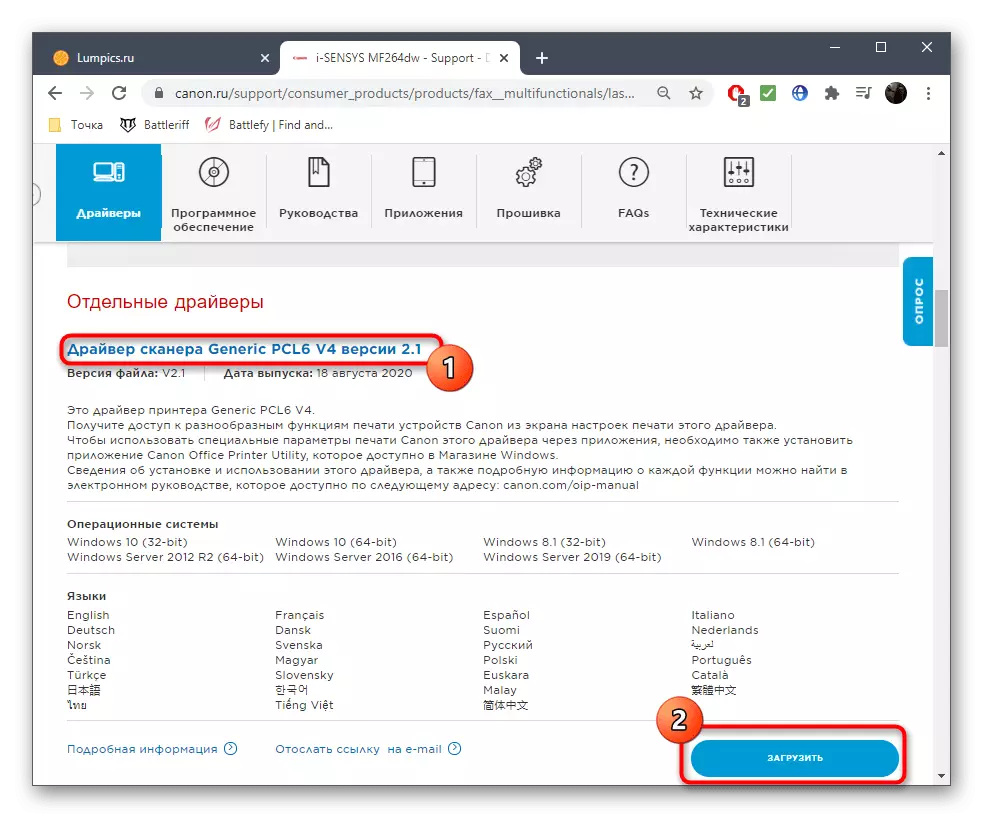
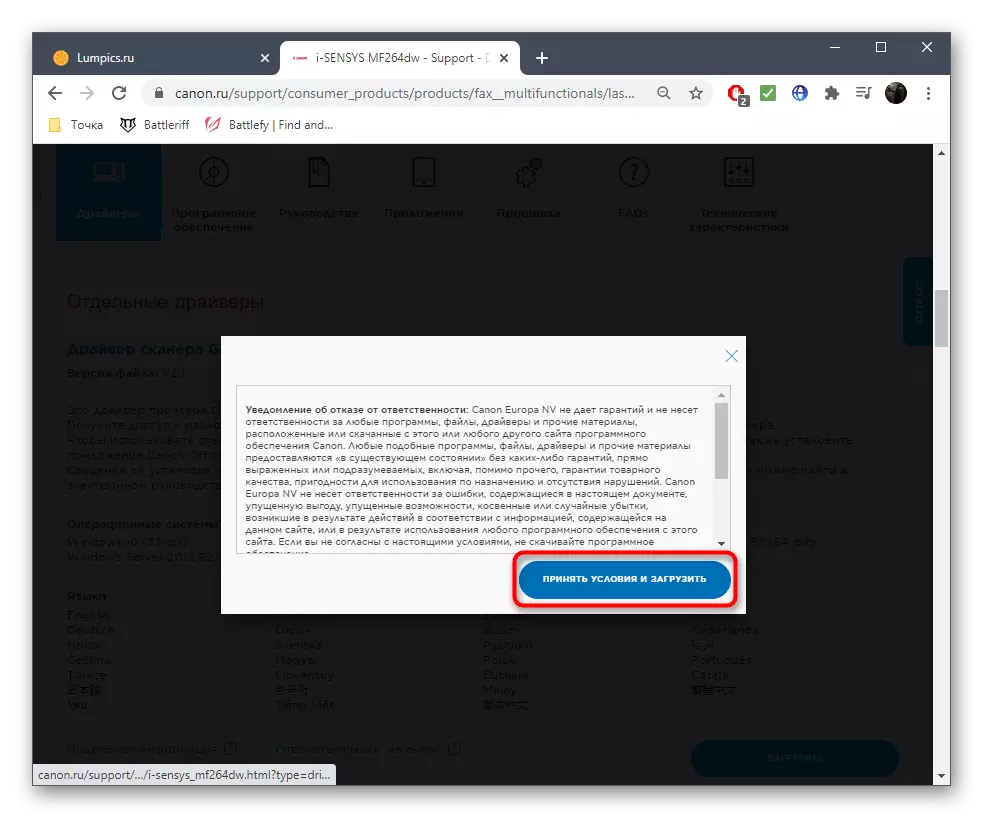
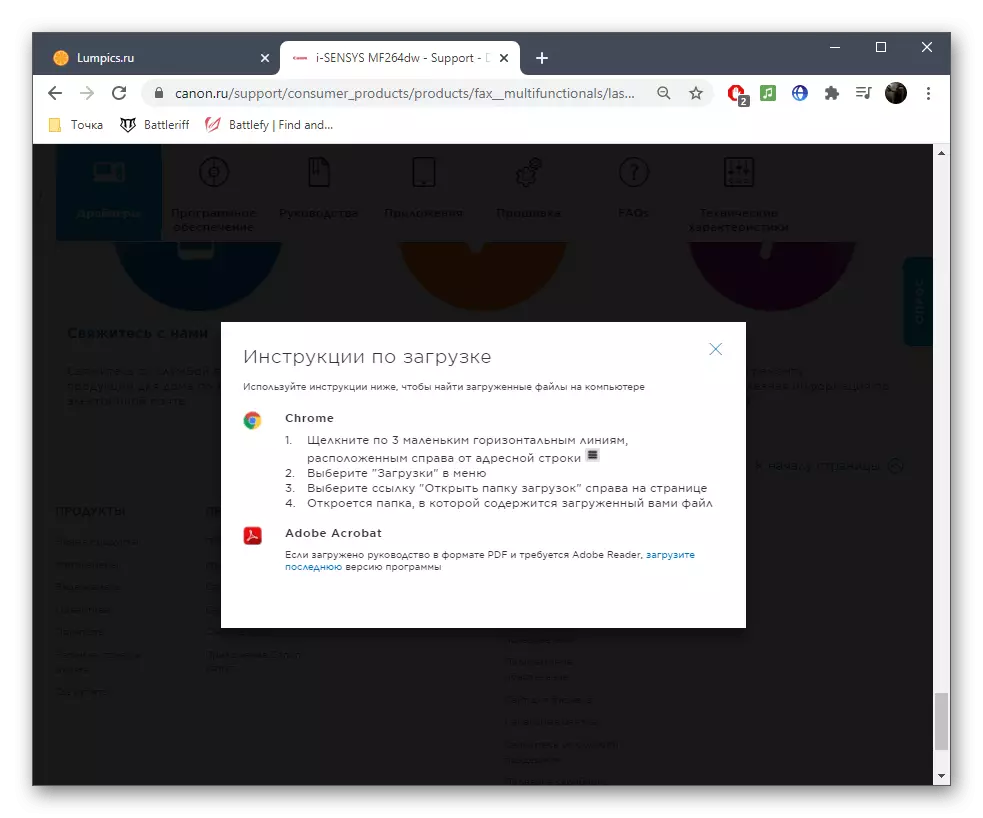
Եթե առանձին վարորդը չի մշակում, փորձեք նույն ձեւով ստեղծել համալիրի վերջին տարբերակը: Թերեւս դրա թարմացումից հետո խնդիրը կլուծվի եւ սկան կլինի կրկին:
Մեթոդ 2. Թարմացրեք ներկառուցված Windows- ի գործառույթը
Եթե տպիչի վարորդը տեղադրվել է ինքնաբերաբար, իսկ պաշտոնական կայքում հնարավոր չէ սկաների համար ծրագրակազմ գտնել, ապա ստանդարտ ՕՀ-ի միջոցով պետք է վերականգնեք ֆայլերը եւ ավելացրեք բացակայող բաղադրիչները:
- Դա անելու համար գործարկեք «պարամետրերը» դիմումը:
- Գնացեք «սարքի» բաժին:
- Գնացեք «Տպիչներ եւ սկաներներ» կատեգորիա:
- Կտտացրեք Ավելացնել տպիչը կամ սկաների կոճակը:
- Սպասեք այն մակագրությանը, «Պահանջվող տպիչը ցանկում բացակայում է ցուցակում» եւ կտտացրեք այն:
- Նշեք մարկերային կետը «Ավելացրեք տեղական կամ ցանցային տպիչ ձեռքով պարամետրերով»:
- Օգտագործեք գոյություն ունեցող նավահանգիստ, առանց կանխադրված պարամետրը փոխելու:
- Եթե տպիչը չհաջողվեց ցուցակի մեջ, օգտագործեք Windows Update Center կոճակը:
- Սարքը ընտրելուց հետո օգտագործեք «Փոխեք ընթացիկ վարորդի» տարբերակը եւ սպասեք մինչեւ տեղադրումը տեղադրելը:
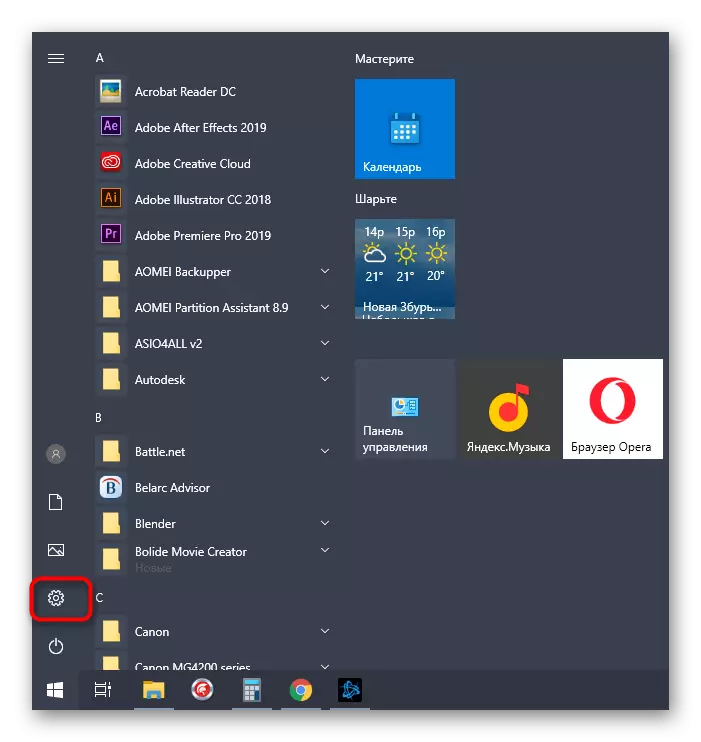
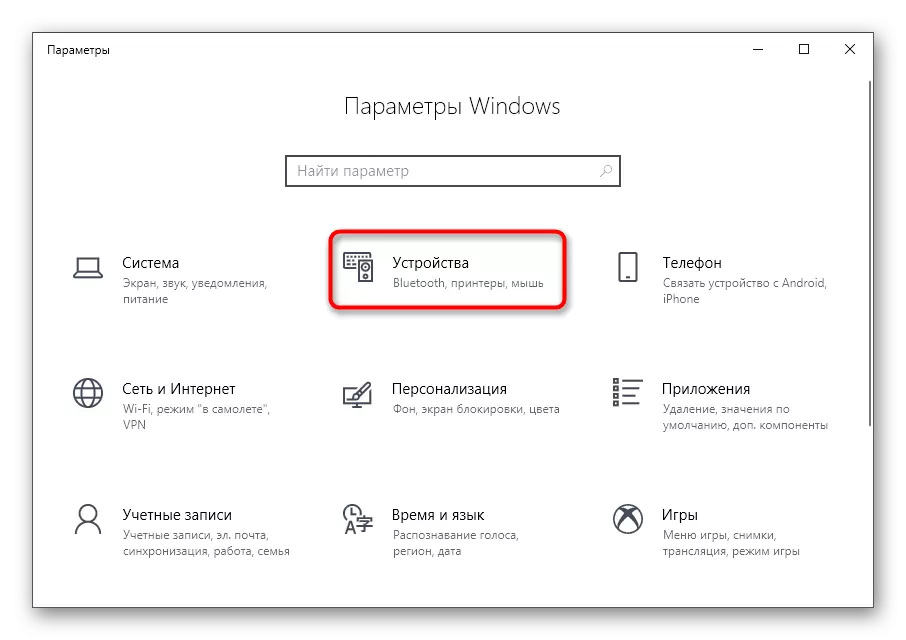
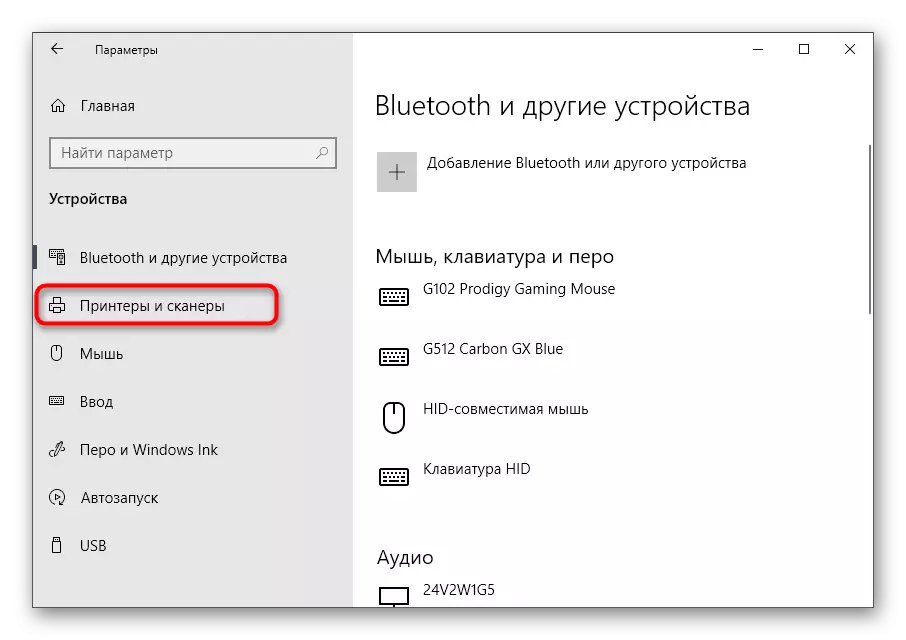
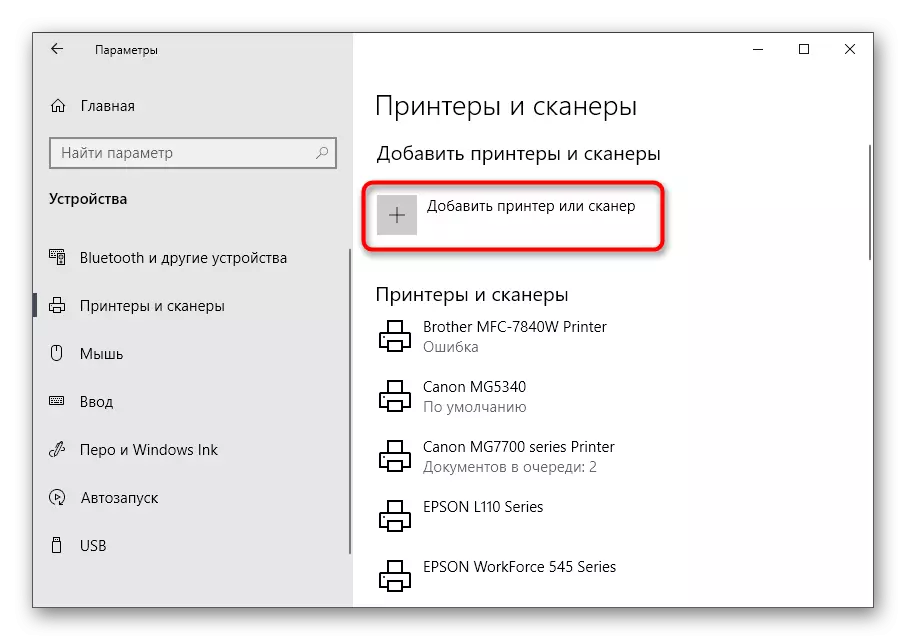
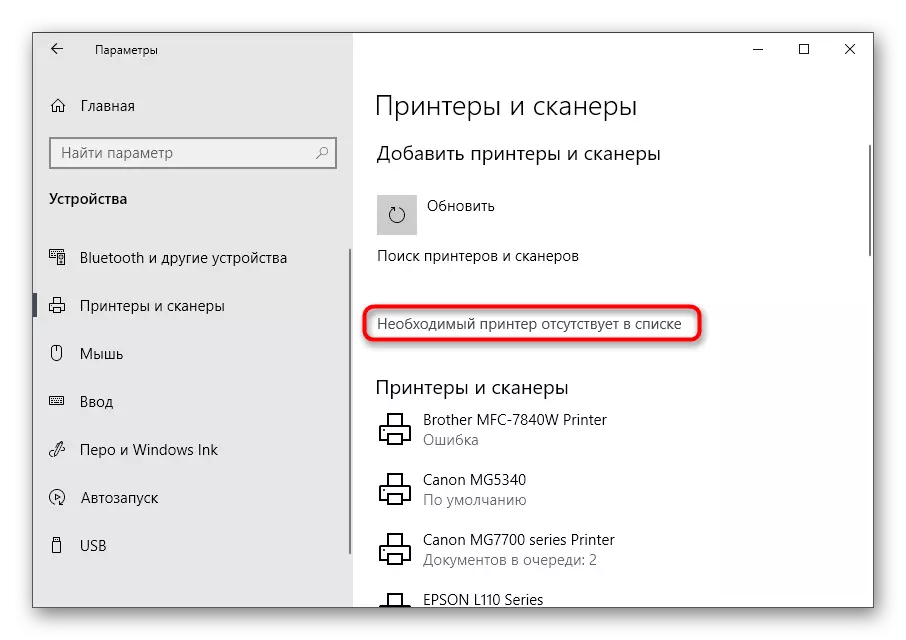
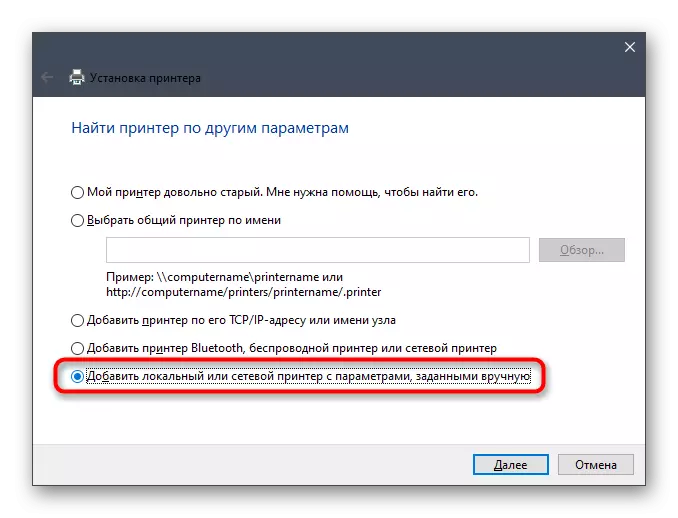
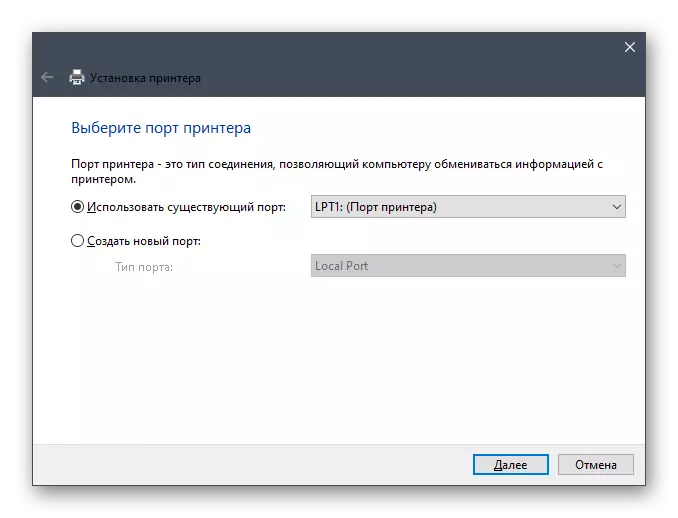
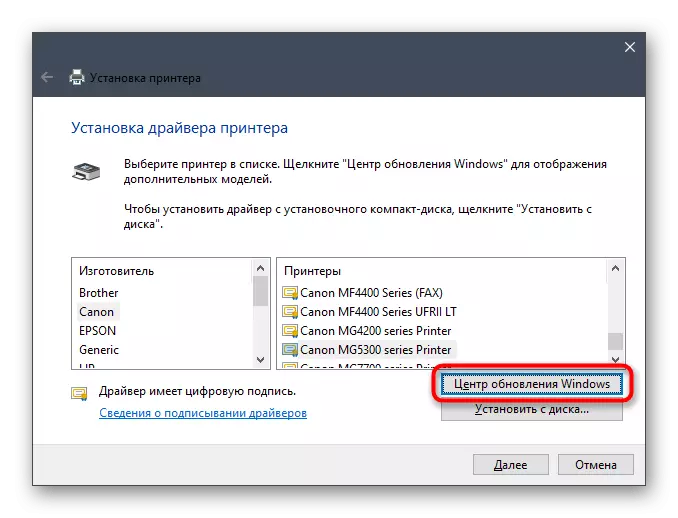
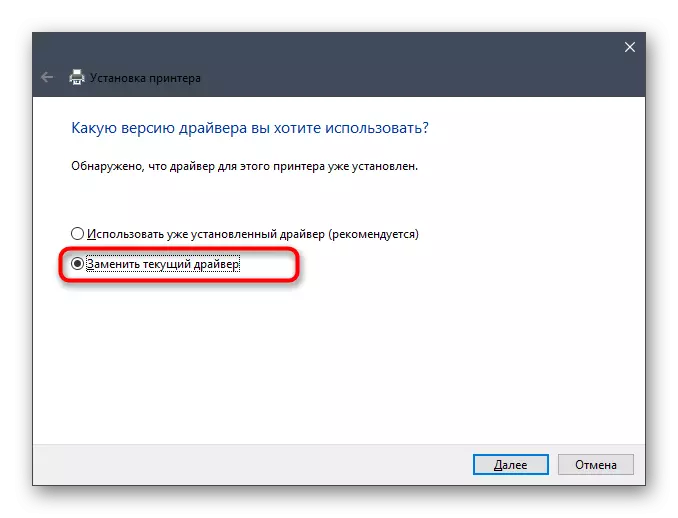
Հաջորդը, խորհուրդ է տրվում տպիչը համակարգչին միացնել այնպես, որ ՕՀ-ն նորից հայտնաբերի այն, ապա սկսեք ստուգման սկան ձեզ համար ցանկացած հարմար մեթոդի:
Մեթոդ 3. Տպիչի ապրանքանիշի դիմում
Ընտրանքը միայն համապատասխանելու է այն օգտվողներին, ովքեր ունեն տպիչ, գույքային կիրառման աջակցությամբ: Ամենից հաճախ մենք խոսում ենք HP- ի մասին, քանի որ մշակողները փորձում են ծրագրակազմ ներմուծել բոլոր վերջին մոդելների մեջ: Հայտը պետք է տեղադրվի վարորդի հետ, եւ ձեզ հարկավոր է միայն այն գործարկել եւ ստուգել սկան:
- Ընտրեք տեղադրված տպիչը նույն ընտրացանկի միջոցով «Տպիչներ եւ սկաներներ»:
- Կցուցադրվեն գործողությունների մի քանի տարրեր, ներառյալ «Բաց տպիչ հավելվածը»:
- Եթե մակագրություն չկա, գնացեք «կառավարում»:
- Այնտեղից գործարկեք ապրանքանիշի դիմումը `կտտացնելով համապատասխան կոճակը:
- Կատարեք տպիչի առաջին կարգավորումների քայլերը `գործադրելով այս գործողությունը:
- Ավտոմատ հայտնաբերման ձախողման դեպքում օգտագործեք «Տեղադրեք նոր տպիչ» կոճակը եւ համոզվեք, որ այն միացված է համակարգչին:
- Նշեք կապի տեսակի տեսակը:
- Տեղադրումը լրացնելու համար հետեւեք էկրանին ցուցադրված ցուցումներին:
- Այժմ սարքը պետք է ցուցադրվի առկա ցուցակի մեջ: Կտտացրեք այն, գործողության ընտրացանկը բացելու համար:
- Գործարկել սկան կամ գնալ պարամետրեր եւ ախտորոշել խնդիրների լուծումը `հնարավոր խնդիրները շտկելու համար: